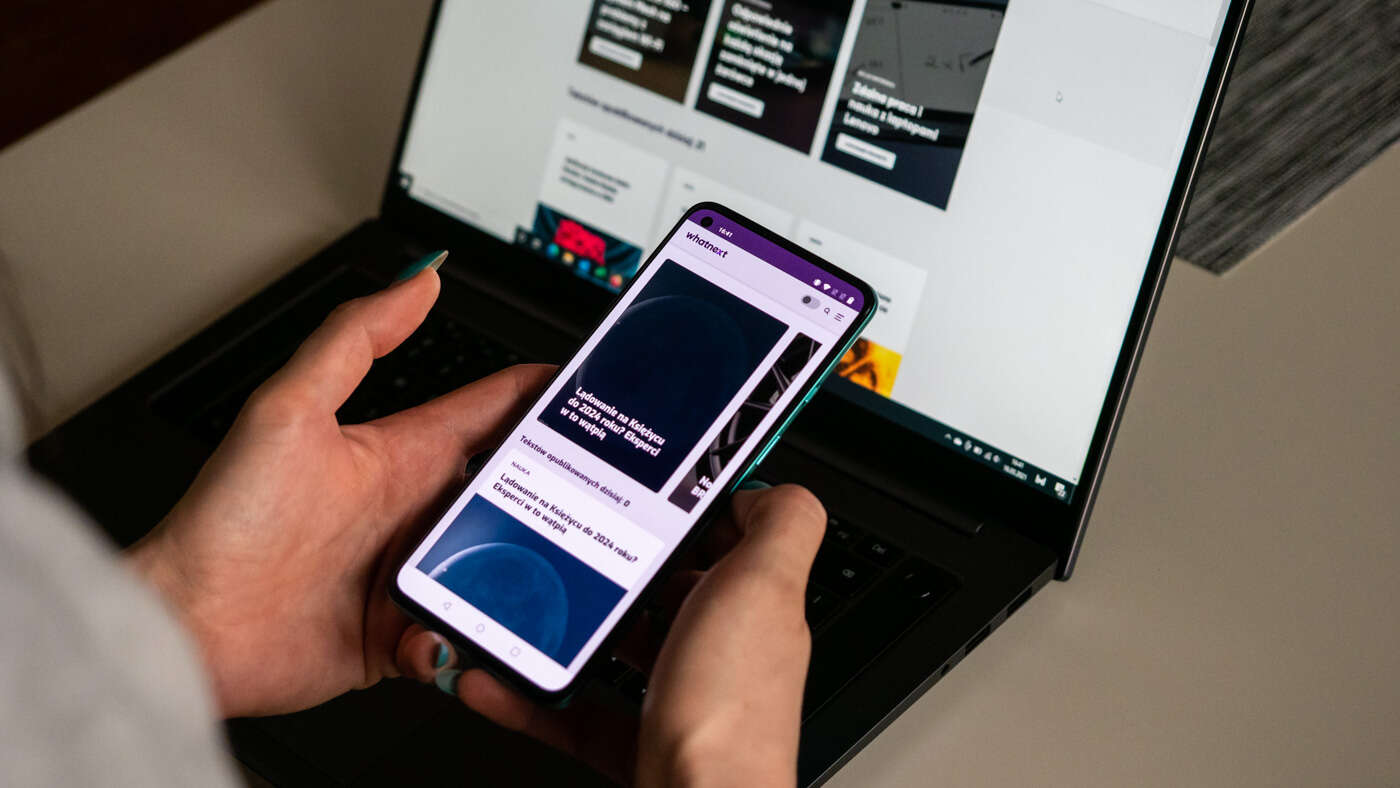Niektóre portale posiadają kalibrator i podczas testów monitorów pokazują wykresy i wyniki uzyskane za pomocą tego urządzenia. Są do tego dołączone krótki opisy – to jest dobre, tamto słabe. Ale co oznaczają konkretne wykresy, jak je interpretować i co powinno być dla Was ważne? W tym poradniku postaram się odpowiedzieć Wam na te pytania.
Pokrycie kolorów sRGB i AdobeRGB

Pierwszy wykres jest najprostszy do interpretacji – pokazuje on pokrycie kolorów w przestrzeni sRGB (zielony trójkąt) oraz AdobeRGB (fioletowy trójkąt). Wynik pokazywany jest w procentach więc jego zrozumienie nie stanowi problemów. Ale czym są te przestrzenie? sRGB jest standardem powszechnie stosowanym w wyświetlaczach, drukarkach czy aparatach. Dzięki dużemu jej pokryciu będziecie mieli pewność, że to co widzicie na ekranie będzie pokrywało się z drukarką czy aparatem. Różnice pomiędzy konkretnymi urządzeniami będą minimalne. AdobeRGB jest alternatywną przestrzenią stworzoną przez Adobe. Posiada ona większy zakres tonów, dzięki czemu sprawdza się on najlepiej podczas drukowania – kolory będą żywsze oraz będzie więcej szczegółów. Jednakże drukarka musi być kompatybilna z tą przestrzenią kolorów. Pokrycie w tej przestrzeni pokazuje, jak bardzo to co widzicie na ekranie będzie zgodne z tym co np. wydrukujecie w tej przestrzeni barw. Powszechnie, przy zastosowaniach domowych, używany jest sRGB i to jego pokrycie powinno Was bardziej zainteresować – chyba, że jesteście grafikami i przestawiliście się na AdobeRGB. Pamiętajcie też, że sRGB jest w stanie obsłużyć każdy wyświetlacz i aplikacja, a AdobeRGB już nie stąd to co widzicie w Internecie jest zazwyczaj w sRGB.
Krzywe gamma
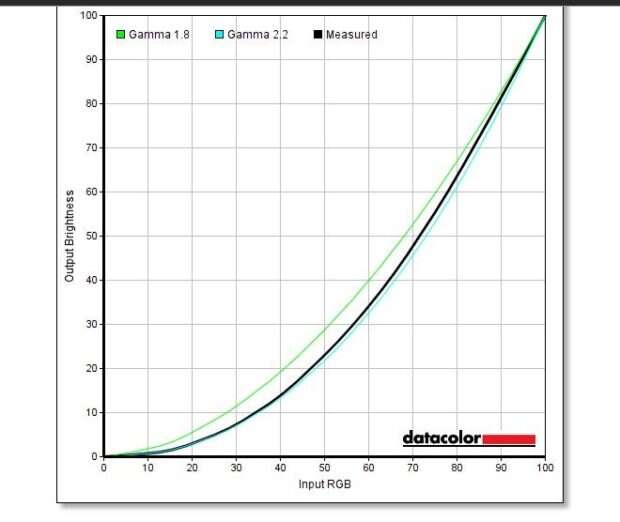
W przypadku krzywych gamma, na osi pionowej możecie zobaczyć wyjściową jasność a na poziomej wejściowe RGB. Krzywa gamma reprezentuje przetwarzanie kolorów pomiędzy wejściem a wyjściem monitora. Na wykresie przedstawione są dwie idealne wartości – gamma 2,2 i gamma 1,8. W przypadku Windowsa, idealna gamma to 2,2 i to taką monitory powinny osiągać. Gamma 1,8 jest w przypadku starszych systemów Mac OS – tam taka wartość jest standardem. Wynik przedstawiony jest na czarno i w testach krzywa powinna jak najbardziej pokrywać się z niebieską linią, co jest aktualnie standardem dla wszystkich urządzeń.
Jasność i kontrast
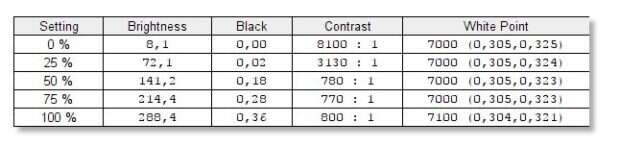
W tej tabeli najważniejsze są wyniki kontrastu, czyli stosunku jasności dla bieli do jasności dla czerni. Kolejno wymieniona jest jasność, czerń, a na samym końcu jest punkt bieli, czyli balans bieli dla monitora. Najlepsze jest zbliżone do światła dziennego, czyli 5000K albo 6500K. Wszystkie te wartości różnią się w zależności od zastosowań – inaczej ustawią je graficy a inaczej domowi użytkownicy. Jest tutaj podana także maksymalna jasność. Wyniki zmierzonej jasności podawane są w cd/m^2. Wartości z zakresu od 80 do 120 cd/m^2 powinny zapewniać najlepsze warunki do domowego użytku, grafiki czy obróbki zdjęć. Oczywiście im większą jasność oferuje monitor tym większe możliwości manipulacji tymi parametrami. Często gracze ustawiają jasność na wartości powyżej 250 cd/m^2, także taka wartość sprawdza się w mocno jasnych pomieszczeniach.
Niejednorodność podświetlenia dla wybranej jasności
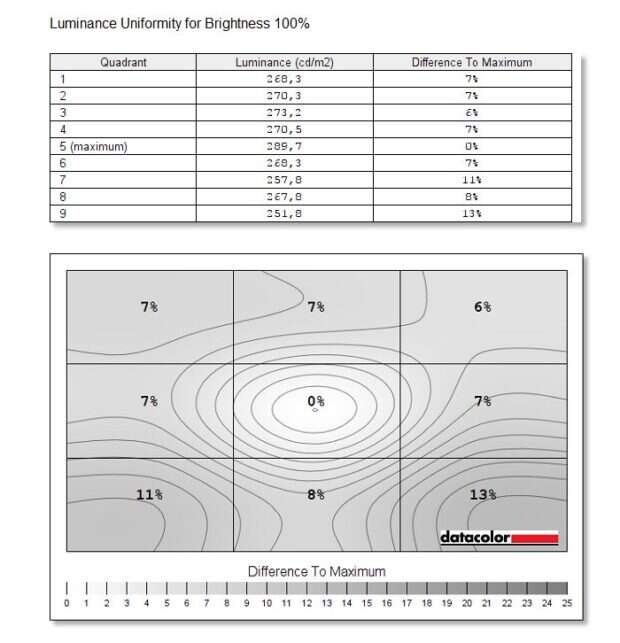
W przypadku naszych testów, wyniki niejednorodności zawsze podawane są przy jasności 100%. Możecie tutaj zobaczyć, w którym miejscu na monitorze jest najjaśniej i jaka jest w tym różnica procentowa. Im mniejsze różnice tym monitor posiada bardziej jednorodne podświetlenie, czyli tym samym jest on lepszy.
Niejednorodność kolorów dla wybranej jasności
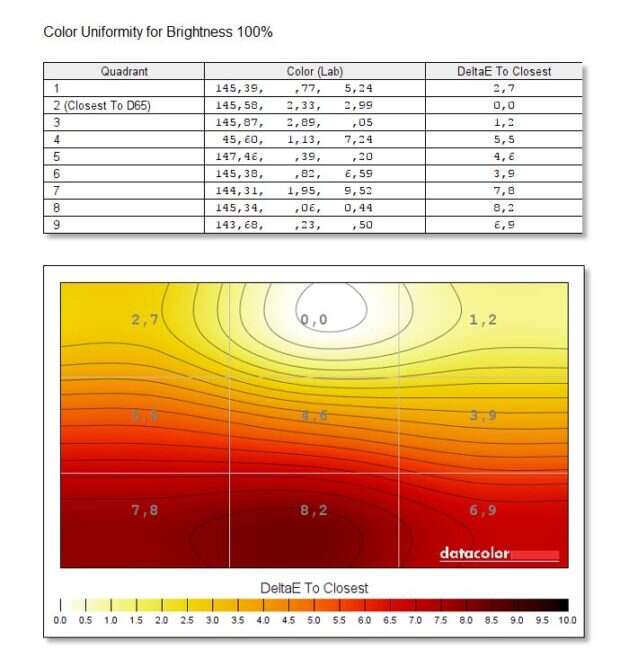
Możecie tutaj zobaczyć, jak bardzo w różnych częściach monitora różnią się wyświetlane koloru. DeltaE określa różnicę i w idealnym przypadku, dla każdej części monitora, jej wartość powinna wynosić 0. Im jest ona większa tym jest większa różnica w wyświetlanych kolorach.
Dokładność kolorów
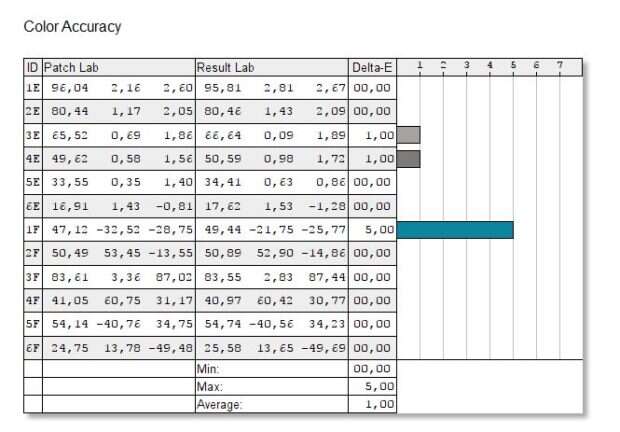
Kalibratory posiadają wbudowane definicje kolorów, które można za pomocą kalibratora zmierzyć i w ten sposób dowiedzieć się o tym, jak blisko ideałów są wyświetlane kolory. W przypadku tej tabeli widzicie tylko cyfry określające kolory, ale są one wytłumaczone na tej stronie. Różnicę pomiędzy wzorcowym kolorem a wyświetlanym określa parametr DeltaE. W idealnym przypadku powinien wynosić on 0 i wtedy wyświetlane kolory są zgodne ze wzorcowymi. Im mniejsze różnice tym lepsza jest matryca.
Podsumowanie
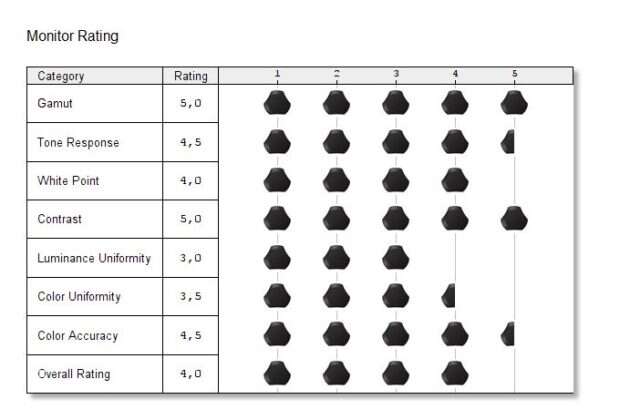
Na sam koniec w testach możecie zobaczyć tabelkę podsumowującą wszystkie wcześniejsze parametry. Są one oceniane na podstawie wbudowanych algorytmów i dzięki nim można łatwo zobaczyć, jak monitor wypada na tle konkurencji. Macie oceniany gamut – pokrycie kolorów w przestrzeni barw, tone response – krzywe gamma, white point – punkt bieli, kontrast, jednorodność podświetlenia, jednorodność kolorów, dokładność kolorów oraz ogólną ocenę.
Mam nadzieję, że dzięki temu artykułowi testy monitorów i informacje tam prezentowane staną się znacznie łatwiejsze do zrozumienia. Jeśli mielibyście jeszcze jakieś pytania to śmiało piszcie w komentarzach.
Poradnik napisany we współpracy ze Składamy Komputery.